Hogyan lehet eltávolítani az összes rejtett szöveget a Word dokumentumából?
Könnyű elrejteni a szöveget a Wordben, így sokan szeretik elrejteni a bizalmas vagy érzékeny szöveget, amikor a dokumentummal foglalkoznak. De könnyű elfelejteni a rejtett szöveget, mert rejtve van! Tehát, ha el akarja rejteni a szöveget, előfordulhat, hogy el kell távolítania azt a dokumentum terjesztése előtt. Hogyan lehet könnyen eltávolítani a rejtett szöveget?
Távolítsa el az összes rejtett szöveget a Keresés és csere funkció használatával
Ajánlott produktivitási eszközök a Wordhez
Kutools for Word: AI integrálása 🤖, több mint 100 speciális funkcióval a dokumentumkezelési idő 50%-át takaríthatja meg.ingyenes letöltés
Iroda fül: Bevezeti a böngészőszerű lapokat a Wordbe (és más Office-eszközökbe), leegyszerűsítve a többdokumentumban történő navigálást.ingyenes letöltés
 Távolítsa el a rejtett szöveget a Keresés és csere funkció használatával
Távolítsa el a rejtett szöveget a Keresés és csere funkció használatával
Iroda lap: füles felületeket hoz a Word, Excel, PowerPoint... |
|
Javítsa munkafolyamatát most. KATT ide ingyenes letöltés
|
A Keresés és csere funkcióval könnyen eltávolítható az összes rejtett szöveg az egész dokumentumból, amennyiben rejtett szöveg van a dokumentumban.
Tipp: Megjelenítheti vagy elrejtheti a rejtett szöveget a megnyomásával Szerkesztési jelek megjelenítése / elrejtése.
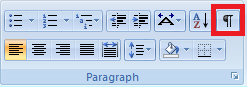
Az összes rejtett szöveg eltávolításához tegye a következőket:
1. kettyenés Cserélje ból ből Szerkesztés csoportba Kezdőlap fülre. Lásd a képernyőképet:

2. Amikor az Keresés és csere megjelenő párbeszédpanelen kattintson a gombra tovább >> gombot, hogy többet mutasson Keresési beállítások. Kattints a Mit keres mezőt, majd válassza a lehetőséget betűtípus ból ből kialakított legördülő.

3. Jelölje be Rejtett doboz hatások területen belül Font keresése párbeszéd. Ezután kattintson a gombra OK.

4. Ezután az előző ablakra tér, kattintson a gombra Az összes cseréje gombot.
Jegyzet: ha csak az összes rejtett szöveget el akarja távolítani a dokumentum kijelöléséből, akkor először válasszon ki egy dokumentumot, majd kattintson a gombra Cserélje a 4. lépésben.
 Távolítsa el az összes rejtett szöveget egy kattintással egy kattintással a Kutools for Word használatával
Távolítsa el az összes rejtett szöveget egy kattintással egy kattintással a Kutools for Word használatával
A Keresés és csere funkció kissé bonyolult lehet, mit szólnál a Kutools for Word használatához Rejtett szöveg eltávolítása segédprogram az összes rejtett szöveg eltávolításához egy kijelölésből vagy a teljes dokumentumról egy kattintással?
Csak ki kell választania azt a részt, amellyel foglalkozni szeretne, majd kattintson Rejtett szöveg eltávolítása. Eltávolítja az összes rejtett szöveget a kijelölésből.
Kutools for Word, egy praktikus kiegészítő eszközcsoportokat tartalmaz, amelyek megkönnyítik a munkát és javítják a Word-dokumentum feldolgozásának képességét. Ingyenes próba 45 napig! Szerezd meg most!
1. Kattintson a gombra kattintva Kutools > Több > Rejtett szöveg eltávolítása. Lásd a képernyőképet:
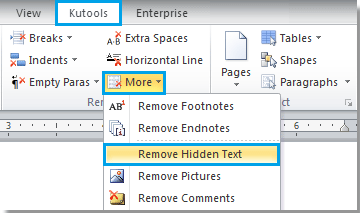
2. Az eredményt az alábbi képernyőképeken látható módon fogja látni:
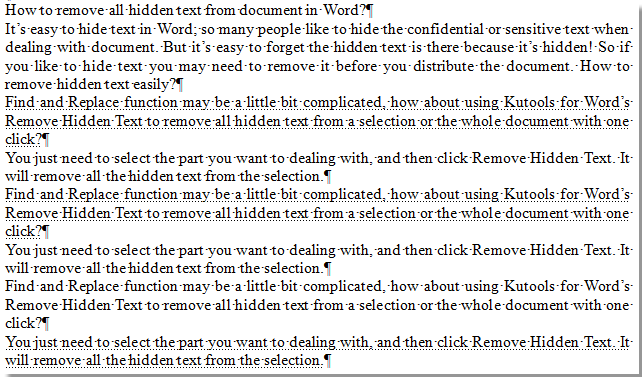 |
 |
 |
További információ Rejtett szöveg eltávolítása, kérlek látogasd: Távolítsa el a Rejtett szöveg funkció leírását.
A legjobb irodai hatékonyságnövelő eszközök
Kutools for Word - Növelje Word-élményét az Over segítségével 100 Figyelemre méltó tulajdonságok!
🤖 Kutools AI asszisztens: Alakítsa át írását mesterséges intelligencia segítségével - Tartalom létrehozása / Szöveg átírása / Összefoglalja a dokumentumokat / Információért érdeklődjön dokumentum alapján, mindezt a Word-en belül
📘 Dokumentummesterség: Felosztott oldalak / Dokumentumok egyesítése / Kijelölés exportálása különböző formátumokban (PDF/TXT/DOC/HTML...) / Kötegelt konvertálás PDF-be / Oldalak exportálása képként / Nyomtasson több fájlt egyszerre...
✏ Tartalom Szerkesztés: Kötegelt keresés és csere Több fájl között / Minden kép átméretezése / Transzponálja a táblázat sorait és oszlopait / Táblázat konvertálása szöveggé...
🧹 Könnyed tisztítás: Söpörj el Extra helyek / Szakaszszünetek / Minden fejléc / Szövegdobozok / Hiperhivatkozások / További eltávolító eszközökért látogasson el a mi oldalunkra Csoport eltávolítása...
➕ Kreatív betétek: Beszúrás Ezer elválasztó / Jelölőnégyzetek / Rádió gombok / QR-kód / Vonalkód / Átlós vonal táblázat / Egyenletfelirat / Képfelirat / Táblázat felirata / Több kép / Fedezzen fel többet a Csoport beszúrása...
???? Precíziós kiválasztás: Pontosan konkrét oldalak / asztalok / formák / címsor bekezdései / A navigáció javítása a következővel: több Jelölje ki a funkciókat...
⭐ Star Enhancements: Gyorsan navigáljon bármely helyre / ismétlődő szöveg automatikus beszúrása / zökkenőmentesen válthat a dokumentumablakok között / 11 Konverziós eszközök...
